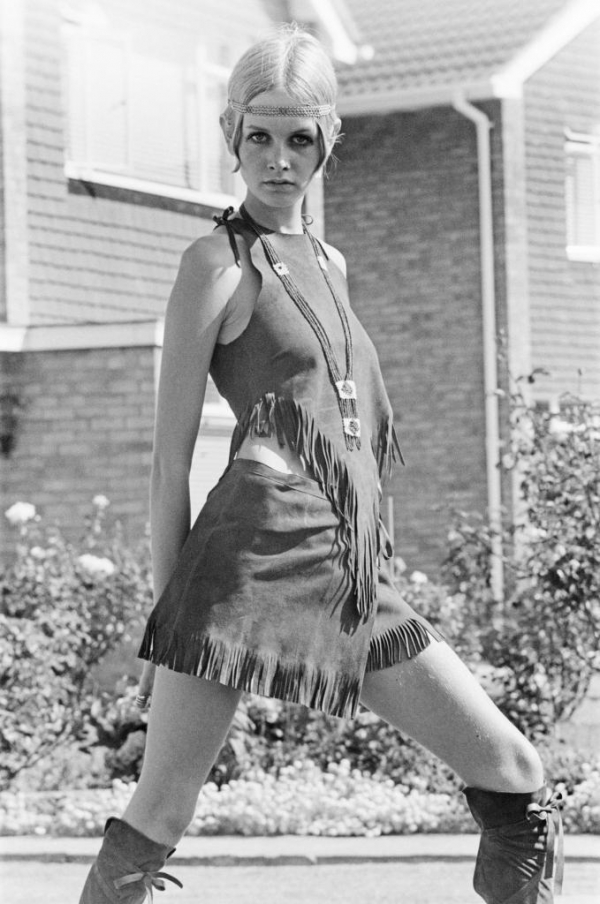Зазвичай поява помилки Application Load Error 5:0000065434 при запуску ігрових додатків пов’язують виключно з функціонуванням клієнта Steam, який відповідає за доступ до однойменної універсальної ігровій платформі. Треба зазначити, що саме цей збій є одним з найбільш частих, але як його усунути, знають далеко не всі геймери. Спробуємо розібратися, що до чого.
Причини появи помилки Application Load Error 0000065434
Сказати, що саме послужило появою збою при функціонуванні ігрового клієнтського додатка, відразу буває досить важко. Однак з високим ступенем ймовірності в якості причин, що викликали помилку, більшість фахівців називають наступні:
- переповнення кеша програми;
- неправильна установка прав запуску;
- некоректний злом (якщо такий був);
- проблеми при установці ігрового клієнта;
- вплив вірусів.
Виправлення помилки Application Load Error: найпростіший метод
Що ж стосується виправлення ситуації, іноді (і, до речі, дуже часто буває досить банальної перезавантаження комп’ютера (деякі радять виконати рестарт тричі поспіль), оскільки проблема може полягати в короткочасних збоїв в самій операційній системі, коли внаслідок активації якихось процесів виникає конфлікт з встановленим клієнтом Steam чи обладнанням, на якому здійснюється обіг при спробі завантаження ігрової платформи.
Очищення кеша клієнта Steam
Проте слід розуміти, що найпростіша методика спрацьовує не завжди, а проблема криється дещо глибше. Одним з перевірених і найдієвіших методів виправлення помилки Application Error є повне очищення кеша програми. При цьому досить часто використовується видалення всієї папки, а не тільки вкладених в неї компонентів.
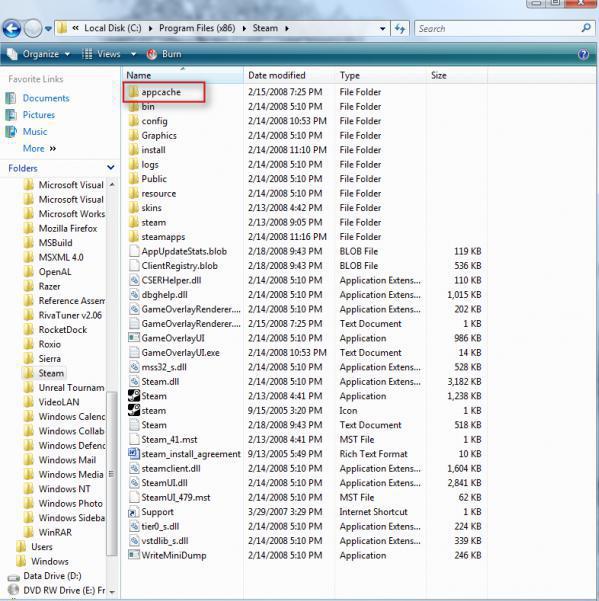
Як правило, каталог кеша називається appcache і розташовується в основний директорії самого клієнта Steam програмних файлів папку Program Files (x86). Правда, перед очищенням слід вийти з облікового запису Steam в клієнтській програмі, а тільки потім провести видалення каталогу. Після цього в створену реєстраційну запис доведеться увійти повторно.
Установка режиму сумісності
Нерідко виникнення помилки Application error пов’язують з тим, що встановлений клієнт запускається без наявності відповідних прав доступу або встановлене додаток не призначений для використання в нових модифікаціях Windows (якщо инсталлировался старий клієнт).
У першому випадку необхідно запустити програму від імені адміністратора. Щоб не виконувати такі дії щоразу, краще відразу у властивостях виконуваного файлу або його ярлика поставити прапорець навпроти пункту старту з відповідними правами.
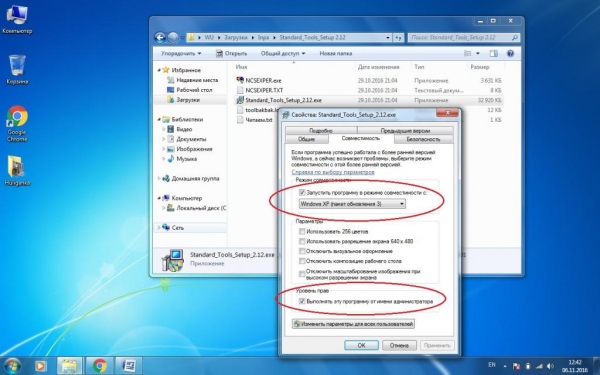
У другому випадку збій Application error усувається шляхом встановлення режиму сумісності з попередніми операційними системами Windows (наприклад, версії ХР з третім сервіс-паком).
Коректне встановлення злому
Деякі геймери при доступі до платформи використовують зламані версії ігор, які встановлюються не через Steam, а в якості стороннього програмного забезпечення. Чому так відбувається? Тому що гра, яка присутня в каталозі основної платформи, перевіряється засобами Steam, і при цьому ігровий клієнт залишається активним (він за замовчуванням завантажується разом з операційною системою). Рішення полягає в тому, щоб вийти з клієнтської програми та завершити її процес в диспетчері завдань.

Після цього можна встановити зламану гру, а папку або файли “крякання” з заміною вмісту помістити безпосередньо в каталог, вказаний в процесі інсталяції. Принагідно слід звернути увагу на те, що з точки зору захисту прав інтелектуальної власності такі дії є протиправними.
Переустановка ігрового клієнта
Якщо ж використовується офіційний клієнт, але при завантаженні гри з платформи все одно з’являється помилка Application Error, спробуйте видалити встановлене додаток, а потім інсталювати його заново, завантаживши інсталяційний файл прямо з офіційного сайту. Не використовуйте для видалення клієнта розділ програм і компонентів. Краще звернутися за допомогою до програм-деинсталляторам, серед яких однією з найпотужніших можна назвати iObit Uinstaller.
Перевірка комп’ютера на віруси
Нарешті, при появі збою Application Error при завантаженні ігор платформи Steam, коли вхід виконується за допомогою клієнтської програми, не можна виключати і вірусне вплив, що стосується порушення працездатності і основного додатка, і блокування доступу в інтернет на різних рівнях. У цьому випадку єдино правильним рішенням стане повна перевірка комп’ютерної системи на предмет наявності вірусних загроз портативними сканерами зразок Dr. Web CureIt! або KVRT. В якості додаткового інструменту можна скористатися і невеликою утилітою AdwCleaner, яка найкраще справляється з різного роду рекламними вірусами.
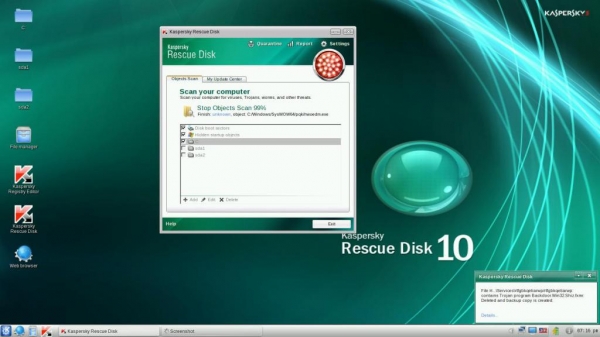
Якщо цими засобами знайдені загрози нейтралізувати не вийде, запишіть на знімний носій програму Kaspersky Rescue Disk, завантажитися з неї до старту Windows і виконайте глибоке сканування, зазначивши в списку об’єктів, що перевіряються і локацій все, що є.
Що робити, якщо нічого не допомагає?
Якщо ж жоден із запропонованих способів проблему так і не зникне, зверніться в службу підтримки, використовуючи форму зворотного зв’язку. Цілком може бути, що фахівці, що обслуговують ігрову платформу Steam, видадуть власні рекомендації по виправленню ситуації виходячи з описаної вами проблеми.